 软件星级:3分
软件星级:3分
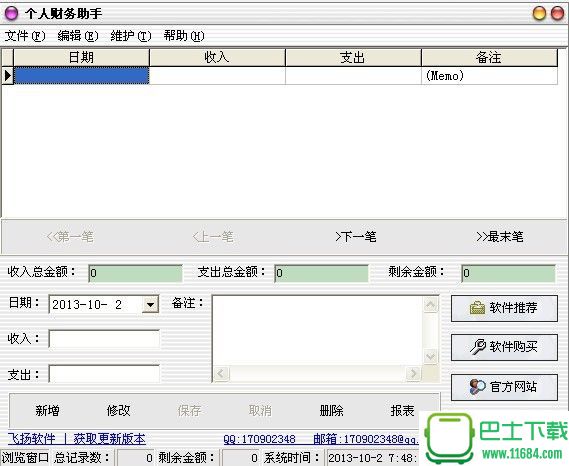
使用教程:
1、登录
①为了保护您的个人隐私,个人理财助手每次启动时要求首先输入登录密码,密码正确后才继续使用。系统的初始密码是空的,即软件安装完成后,用户第一次使用时在出现的登录对话框时直接点击“确定”按钮或直接在键盘上按“回车”(Enter)键就可以进入主界面。如果您忘记密码,可以点击“忘记密码”按钮,输入注册号就可以重新设置密码
②密码设置
成功登录后,点击主界面的“密码设置”按钮,打开“密码设置”对话框,在此对话框中修改密码了
2、财务管理
个人理财助手可以记录您的每一笔收入、支出、贷入、投资和借出款项,并以帐户的方式进行管理。您可以以各种分类方式方便的进行查询,它还可以完成各种财务结算和财务分析,方便您了解个人的财务状况,了解每个月钱是怎么来的和如何花的
①查询:
在主界面相应的按钮组(如“收入”按钮组)中点击“查询”按钮,出现“查询条件”对话框,用户根据需要选择自己要查询的条件,并输入查询内容,然后点击“确定”按钮进行查询,或点击“取消”按钮直接退出查询界面。查询的条件为多选,即用户可以同时设置多个查询条件,组合查询
用户点击“确定”按钮进入财务管理对话框,在财务管理对话框中可以删除和修改已有的纪录
②添加:
在主界面相应的按钮组(如“收入”按钮组)中点击“添加”按钮,出现“添加”对话框,用户输入相应内容(最好每一项都输入内容,但也可以不必全部输入),然后点击“确定”按钮完成添加,或点击“取消”按钮直接退出添加界面
③结算:
在主界面相应的按钮组(如“收入”按钮组)中点击“结算”按钮,出现“财务结算”对话框,用户根据需要,在“时间选项”中选择自己要结算的时间范围,在“分类选项”中选择结算类型,然后点击“结算”按钮完成结算,或点击“退出”按钮直接退出财务结算界面
④删除全部记录:
点击主界面的“删除全部记录”按钮后,输入正确的用户登陆密码可以删除所有的财务记录。此功能不会把通讯录中的记录删除
⑤财务结算:
点击“财务结算”按钮进入“财务结算”对话框。在“财务结算”对话框中可以完成基于类型(收入、支出、借出等)的财务结算功能
⑥财务分析:
在“工具与系统”按钮组中点击“财务分析”按钮,出现“财务分析”对话框,用户根据需要,在“时间选项”中选择自己要结算的分析方式,在“分类选项”中选择分析类型,然后点击“分析”按钮完成结算,或点击“退出”按钮直接退出财务分析界面
3、账户管理
“账户”按钮组提供账户设置、账户之间的资金转移和基于类型(收入、支出、借出等)的财务结算功能
①账户设置
点击“账户设置”按钮进入“账户设置”对话框,如下图所示:
4、通讯录
个人理财助手的“通讯录”可以记录您的每一位亲友、同事、客户、同学和其他你认识的人的详细个人信息,方便您的管理。
成功登录后,点击“通讯录”按钮,进入个人关系管理界面
①查询:
点击“查询”按钮,出现“查询”对话框,用户根据需要选择自己要查询的条件,并输入查询内容,然后点击“确定”按钮完成查询,或点击“取消”按钮直接退出查询界面
②添加:
点击“查询”按钮,出现“添加”对话框,用户输入相应内容(最好每一项都输入内容,但也可以不必全部输入),然后点击“确定”按钮完成添加,或点击“取消”按钮直接退出添加界面
③删除:点击“删除”按钮,删除所选纪录
④修改:点击“修改”按钮,修改所选纪录
5、数据库导入和导出
①数据库导入
点击“工具与系统”按钮组的“数据库导入”按钮,可以将指定的路径中的数据库导入。
注意:数据库导入后将把当前的数据库覆盖!
②数据库导出
点击“工具与系统”按钮组的“数据库导入”按钮,可以将数据库导入到指定的路径中